Este artigo mostra passo a passo como baixar e instalar o Bitdefender Virus Scanner em computadores Mac fabricados pela Apple. O Virus Scanner é um aplicativo gratuito que encontra malware do macOS e vírus do Windows com facilidade. Este scanner sob demanda detectará todos os arquivos infectados que você baixou ou recebeu em sua caixa de entrada. Seu Mac estará seguro, para que você não coloque seus amigos e familiares em risco ao transmitir malware sem saber.
O Bitdefender Virus Scanner é compatível com o macOS Yosemite 10.10 e versões posteriores do macOS, portanto, antes da instalação, verifique se o seu Mac atende aos requisitos do sistema para executar este aplicativo. Descubra qual macOS seu Mac está usando.
1. Abra a App Store 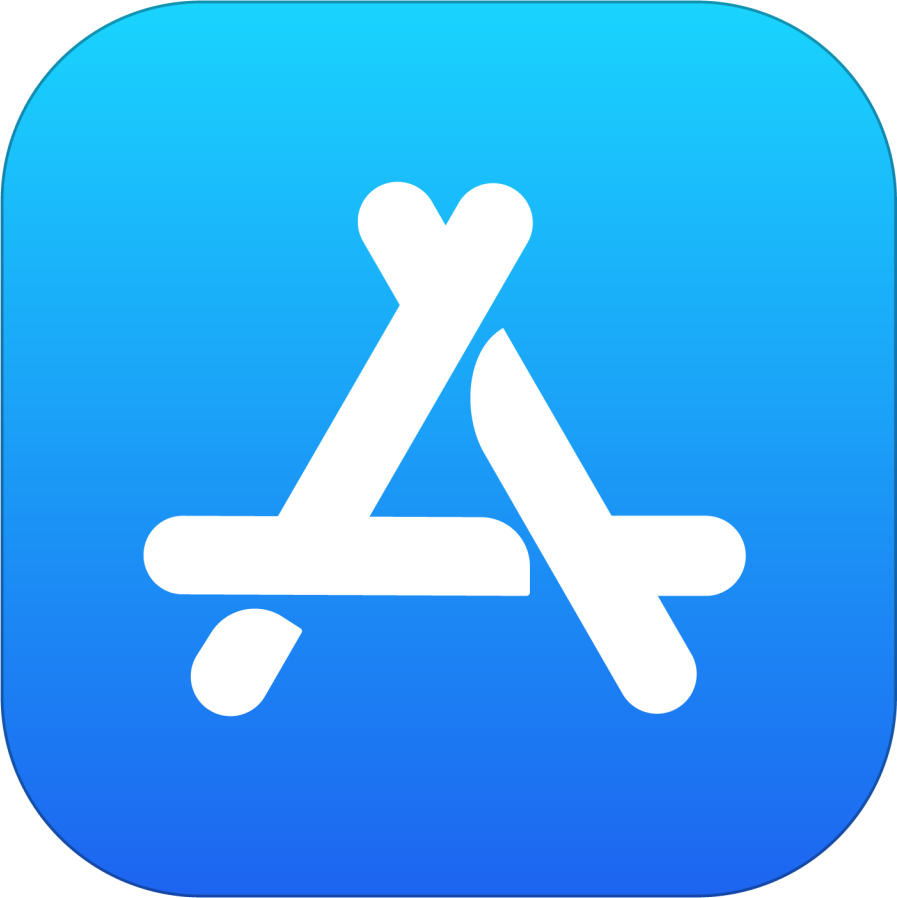
2. Em seguida, na página do Bitdefender Virus Scanner, clique no ícone da nuvem com uma seta apontando para baixo para iniciar o download deste aplicativo gratuito.
3. Quando o processo de download estiver concluído, clique no botão ABRIR na App Store ou acesse o ícone Dock para iniciar o aplicativo Virus Scanner.
4. Para continuar a instalação, você deverá concordar com os termos de uso.
A instalação agora está concluída se você tiver Yosemite (10.10), El Capitan (10.11) ou macOS Sierra (10.12).
5. Se o seu Mac estiver usando o macOS High Sierra (10.13) ou uma versão mais recente, como Mojave, Big Sur, Monterey, etc. O Bitdefender exigirá várias permissões para verificar seu Mac e tomar medidas contra infecções detectadas. As versões mais antigas do macOS não exigem essas etapas extras.
Para permitir que o aplicativo Bitdefender Virus Scanner verifique arquivos de disco, escolha Análise Profunda do Sistema na interface principal.
6. Selecione a opção Proteção aumentada e clique no botão Conceder acesso.
7. Ao ver esta janela, pressione simultaneamente as teclas ⌘ Command ⇧ Shift C no teclado, selecione sua unidade Macintosh HD e pressione o botão Permitir acesso para continuar.
8. Em seguida, clique em Preferências do Sistema na janela que mostra o resumo das próximas etapas.
Alternativamente, o painel Preferências do Sistema também pode ser acessado clicando no logotipo da Apple no canto superior esquerdo da tela e selecionando a opção Preferências do Sistema no menu.
9. A janela Preferências do Sistema aparecerá na tela. Clique no ícone de cadeado no canto inferior esquerdo da janela para fazer alterações.
10. Quando solicitado, digite seu nome de usuário e senha de administrador do macOS. Em seguida, pressione o botão Desbloquear.
11. Agora clique no ícone "+" no lado direito da janela.
12. Clique em Aplicativos na barra lateral da nova janela pop-up, selecione o aplicativo Bitdefender Virus Scanner na lista de aplicativos instalados e clique em Abrir.
13. Assim que o aplicativo Bitdefender Virus Scanner for adicionado à lista Full Disk Access, você verá a seguinte mensagem: O Bitdefender Virus Scanner não terá acesso total ao disco até que o aplicativo termine de funcionar.
Pressione o botão Sair quando solicitado, então você pode sair da janela Segurança e privacidade.
Parabéns! Você instalou com sucesso o Bitdefender Virus Scanner no seu Mac. Para verificar seu Mac com o Virus Scanner, selecione um dos painéis disponíveis na interface principal, como Análise Profunda do Sistema ou Análise Locais Críticos.











